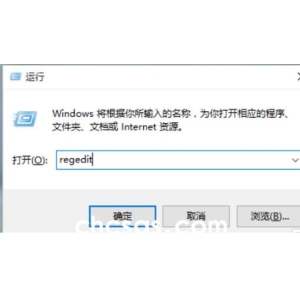win11桌面一直刷新闪屏无法操作深入解决方法分享
最近很多Win11系统的用户都遇到了桌面不断刷新,导致闪烁并且无法操作,那么具体应该怎么解决呢?下面一起来看看吧!
方法一:卸载更新
1、首先我们使用键盘ctrl+shift+esc组合键打开任务管理器。

2、打开后点击左上角的文件,并选择其中的运行新任务。
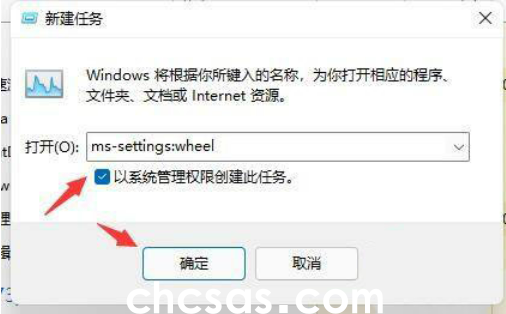
3、然后勾选以系统管理权限创建此任务选项,输入ms-settings:wheel,回车确定。
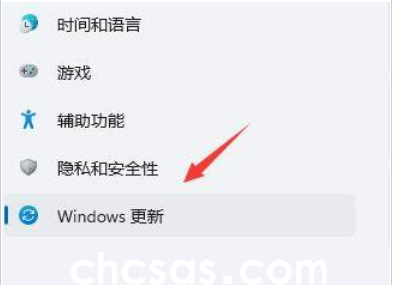
4、打开windows设置后,进入左边栏的Windows更新选项。
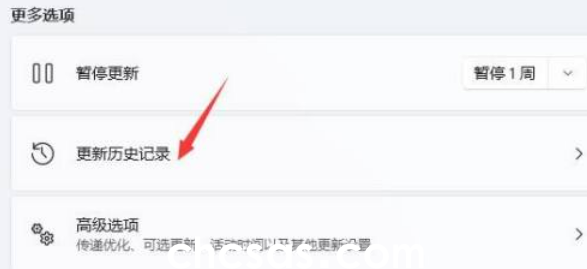
5、接着在更多选项下方选择更新历史记录。
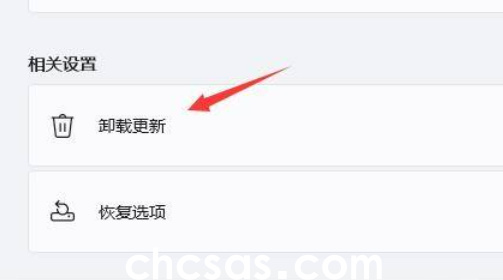
6、然后点击并进入卸载更新。
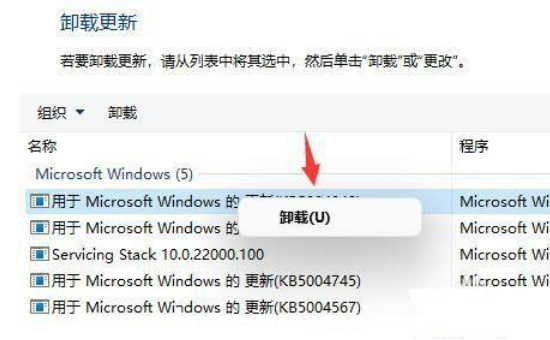
7、找到最近更新的更新文件,并右键选中它,点击卸载就可以解决不断刷新问题了。
方法二:overlaylcon64.dll文件出错
1、另外还有可能是配置文件出现了问题。
2、根据日程来看,是因为overlaylcon64.dll文件出错,因此只要将它删除即可。
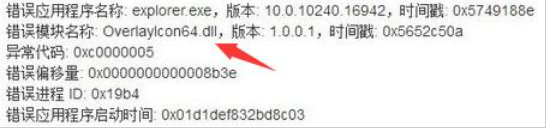
方法三:查找错误日志
1、右击开始,首先我们找到屏幕右下方的开始右击一下,选择事件查看器进入。
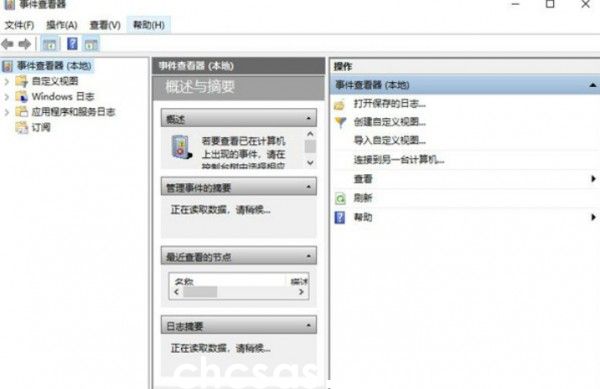
2、进入应用程序,在时间查看器的最左边大家可以看到一个windows日志,我们点击一下可以在右边找到应用程序这个选项,双击进入。
3、查看错误文件,接着大家就能看到一些错误日志了,找到报错的事项然后将其删除即可
第三方工具:小智桌面
小智桌面是一款十分友好和实用的桌面整理软件。小智桌面支持一键整理桌面文件和文件夹,支持快捷创建和解散桌面分区、文件快捷置顶和删除桌面文件可同步到主面板,其他盘符文件也可添加。
小智桌面(点击免费下载)
小智桌面可以大大提升用户的电脑办公效率,给大家带来了不一样的体验和感受。
下载并安装完成后,根据提示操作即可快速设置。
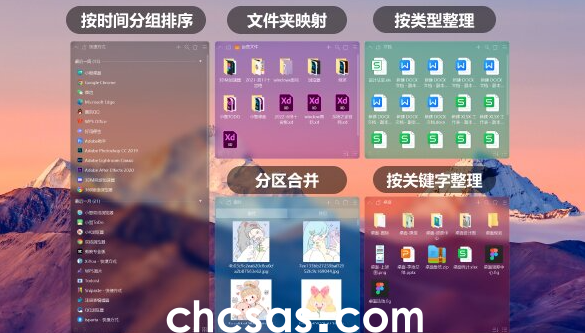
版权声明:
本站所有文章和图片均来自用户分享和网络收集,文章和图片版权归原作者及原出处所有,仅供学习与参考,请勿用于商业用途,如果损害了您的权利,请联系网站客服处理。